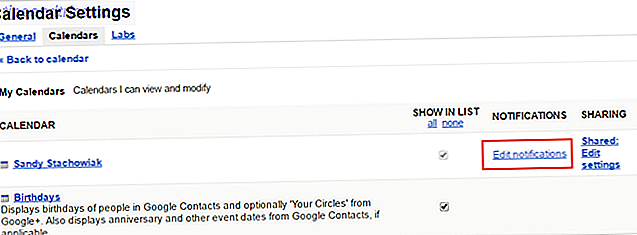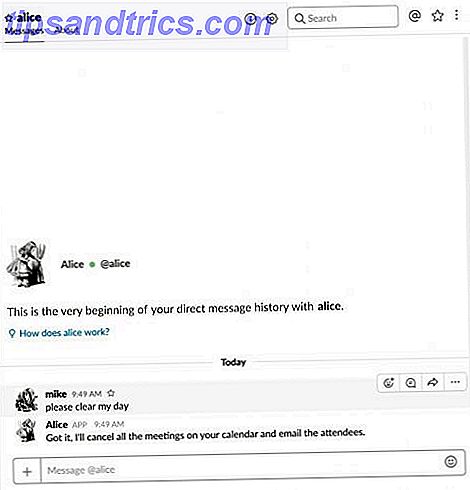Os PDFs são um dos formatos de arquivo mais usados no mundo. No entanto, eles não se prestam prontamente a serem usados em apresentações do PowerPoint.
É claro que é improvável que você queira transformar um artigo acadêmico de 100 páginas em uma apresentação de slides, mas os PDFs não são usados apenas para texto. Muitos gráficos, gráficos e imagens também são distribuídos no formato PDF.
Então, se você tiver um arquivo PDF informativo que gostaria de transformar em uma apresentação, continue lendo. Vamos mostrar como converter um PDF em um arquivo do PowerPoint e oferecer algumas dicas de formatação que ajudarão a brilhar.
Como converter um PDF para apresentação do PowerPoint
Como na maioria das conversões de formato de arquivo, há duas maneiras de transformar um arquivo PDF em um arquivo do PowerPoint. Você pode usar um aplicativo da Web ou um programa de área de trabalho.
Web App: Smallpdf
Com um pouco de escavação, você será capaz de encontrar algumas ferramentas que podem transformar um documento PDF em um arquivo PPT. No entanto, nós gostamos Smallpdf. Em nossos testes, foi o mais confiável e retornou os resultados mais impressionantes.
O aplicativo tem alguns outros benefícios significativos que os usuários apreciarão. Em primeiro lugar, é totalmente gratuito para usar. Em segundo lugar, o Smallpdf não retém nenhum dos seus arquivos em seus servidores (ele retém seu arquivo por uma hora, caso você queira fazer o download de sua conversão várias vezes). Finalmente, é totalmente baseado na web; você não precisa instalar nada em sua máquina.
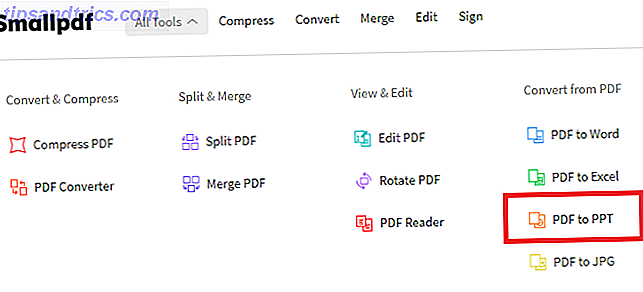
Para começar sua conversão, acesse o site Smallpdf. Usando a barra de navegação na parte superior da janela, vá para Todas as Ferramentas> Converter de PDF> PDF para PPT .
Agora você deve ver uma caixa amarela na tela. Existem três maneiras de adicionar o arquivo que você deseja converter no aplicativo da web. Você pode fazer upload de um arquivo do seu computador (arrastando e soltando ou clicando em Escolher arquivo ), adicionar um arquivo do Google Drive (clicando em Do Google Drive ) ou adicionar um arquivo do Dropbox (selecionando Do Dropbox ).

Nota: Se você quiser adicionar um arquivo do Google Drive ou do Dropbox, precisará conceder permissão ao Smallpdf para acessar sua conta. Se não estiver à vontade, faça o download do PDF em questão no seu computador e faça o upload novamente no aplicativo da web.
Depois de selecionar seu arquivo, o processo de upload será iniciado. Dependendo do tamanho do seu PDF, isso pode levar alguns minutos.
Assim que o upload for concluído, o processo de conversão será iniciado. Novamente, a quantidade de tempo necessária varia de acordo com o tamanho do seu PDF original.

Eventualmente, você verá a tela de resultados. Você pode baixar seu novo arquivo do PowerPoint diretamente no seu computador ou salvá-lo no Google Drive ou no Dropbox.
Se você quiser converter um segundo documento, basta clicar em Iniciar novamente .
Desktop App: Wondershare PDF Converter Pro
Antes de continuar lendo, uma palavra de advertência. Não há aplicativos gratuitos que valham a pena para converter um PDF em um arquivo PowerPoint na sua área de trabalho.
A lógica dos desenvolvedores é simples: muito poucas pessoas precisam fazer o número de conversões que justificariam a necessidade de um aplicativo de desktop dedicado, e as que provavelmente usam a ferramenta em um ambiente profissional.
Então, qual aplicativo é o melhor?
Bem, Smallpdf também oferece um aplicativo de desktop para converter PDF em apresentações em PowerPoint, mas é um novo aplicativo e ainda não oferece o mesmo número de recursos que alguns de seus concorrentes mais estabelecidos.
As duas ferramentas de conversão de PDF de desktop mais conhecidas são ILovePDF (oferece uma avaliação de 15 dias) e o Adobe Pro DC (oferece uma avaliação de sete dias). Posteriormente, para ambas as ferramentas PDF, você precisará pagar por uma licença.
Se você está procurando um “vencedor” claro, é difícil argumentar contra o Acrobat Pro DC. No entanto, vai custar $ 14, 99 por mês. Se você fizer apenas conversões ocasionais, o custo da assinatura será difícil de justificar.
Em termos de recursos, você pode usar o aplicativo Adobe Pro DC (e, assim, fazer conversões) a partir de qualquer dispositivo, selecionar quais partes do arquivo PDF deseja converter e configurar os formatos PPT predefinidos.
Se você está procurando uma alternativa mais barata, experimente o Wondershare PDF Converter Pro . Ainda custa US $ 79, 95, mas é uma taxa única para uma licença vitalícia. Mais uma vez, um período de avaliação está disponível, para que você possa experimentar antes de comprar.

Para converter um arquivo PDF no formato PPT, abra o aplicativo e abra o arquivo original. Em seguida, clique na guia Início e selecione Para Outros, no lado direito da faixa de opções. Um diálogo de salvamento aparecerá. Selecione PPT no menu suspenso Salvar como tipo e pressione Salvar . A conversão pode demorar alguns minutos, dependendo do tamanho do seu arquivo.
Outros aplicativos a serem considerados incluem:
- Nitro (taxa única de US $ 159, 99)
- ILovePDF Solid Converter (taxa única de US $ 99, 95)
- Foxit PhantomPDF (US $ 7, 99 por mês ou US $ 129 de taxa única)
- SodaPDF (US $ 48 por ano)
Editando seu PDF
Dada a natureza da conversão de arquivos, quanto mais simples você puder fazer o original, melhor será o arquivo convertido.
Naturalmente, se o autor original do PDF bloqueou o arquivo 4 Dicas para proteger documentos PDF 4 Dicas para proteger documentos PDF Ao criar PDFs para fins comerciais, há várias preocupações de segurança que você pode ter, desde quem pode visualizá-lo até como o conteúdo pode ser reutilizado. Portanto, é vital entender ... Leia Mais para edição, você pode não ser capaz de fazer muito a respeito. No entanto, se você pode editar o arquivo original 5 Ferramentas gratuitas para editar arquivos PDF 5 Ferramentas gratuitas para editar arquivos PDF PDFs são universalmente úteis. No entanto, eles ficam aquém quando se trata de edição. Estamos aqui para mostrar as melhores ferramentas gratuitas para editar seus arquivos PDF. Leia mais, retire todo o conteúdo que você não precisa em sua apresentação. Você deve especialmente tentar remover (ou ajustar) quaisquer elementos sobrepostos, tanto quanto possível.
Você descobrirá que a remoção de elementos sobrepostos facilitará a edição do arquivo PPT convertido. O software de conversão tentará identificar todos os elementos da página do seu PDF e torná-los individualmente editáveis. A sobreposição de conteúdo aumenta a probabilidade de o software reconhecer incorretamente cada item de conteúdo.
Nenhuma solução de PDF para PowerPoint é perfeita
Sempre que você estiver convertendo arquivos PDF no formato PowerPoint, será necessário lembrar que o produto final provavelmente não será perfeito.
Conversão de PDF é difícil na melhor das hipóteses, especialmente ao converter entre formatos tão diferentes como PDF e PPT.
Todo software de conversão está apenas fazendo uma estimativa de como o arquivo deve ser. Você sempre precisa estar preparado para fazer uma quantidade razoável de edições pós-conversão se estiver planejando usar sua apresentação em um ambiente profissional e quiser evitar erros de apresentação de slides.
Se você está começando a pensar que a conversão de um arquivo PDF para o PowerPoint soa como muito trabalho, você pode considerar convertê-lo em um arquivo do Word Como converter PDF para Word for Free Como converter PDF para Word para PDF grátis para Word conversores são um centavo de uma dúzia. Nós compilamos os 5 melhores que você pode obter gratuitamente, tanto para uso off-line quanto seguro. Consulte Mais informação .